大家都知道win7升级至win10能让我们的电脑焕然一新,相信有很多朋友都想要得到这款全新的操作系统。因为这个是决解电脑故障的简单方法,下面,小编就给大家介绍win7升级至win10系统的方法。
win7怎么升级至win10系统呢?升级的方法其实非常简单,并没有大家想象中的那么复杂,那么具体该如何操作呢?莫急,下面小编就给大家演示win7升级至win10系统的操作方法。
1,点击“开始”,选择“控制面板”。
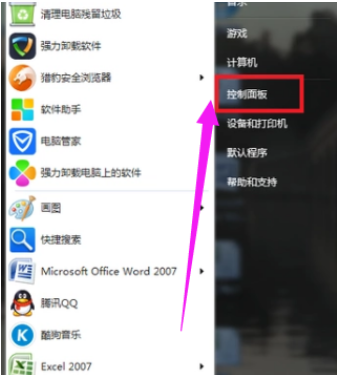
win7示例1
2,进入“控制面板”后,点击“Windows Update”。
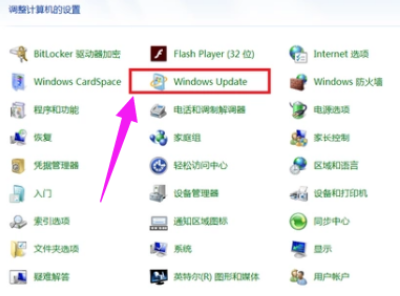
系统升级示例2
3,点击“更改设置”。
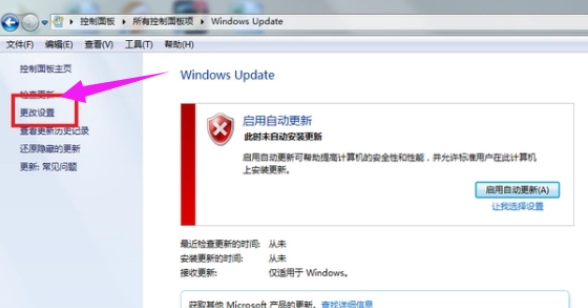
win7系统升级示例3
4,在“重要更新”的下拉菜单里选择“检查更新,但是让我选择是否下载和安装跟新”。
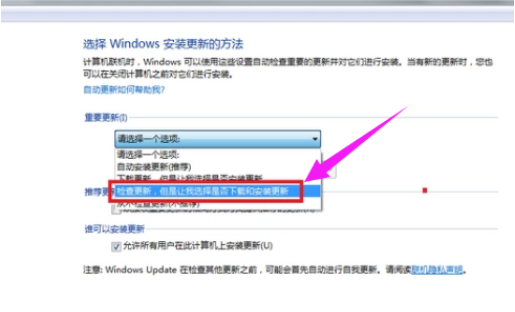
系统升级示例4
5,设置完毕后,系统会自动检查有无更新版本。
6,若有,点击更新系统就会自动更新了,当前windows操作系统最新版本是win10,所以就会自动更新至win10了。
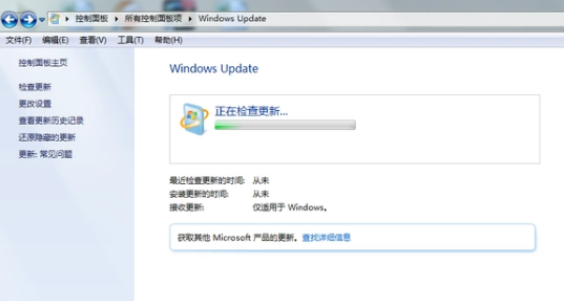
系统升级示例5
以上就是win7升级win10的方法了。